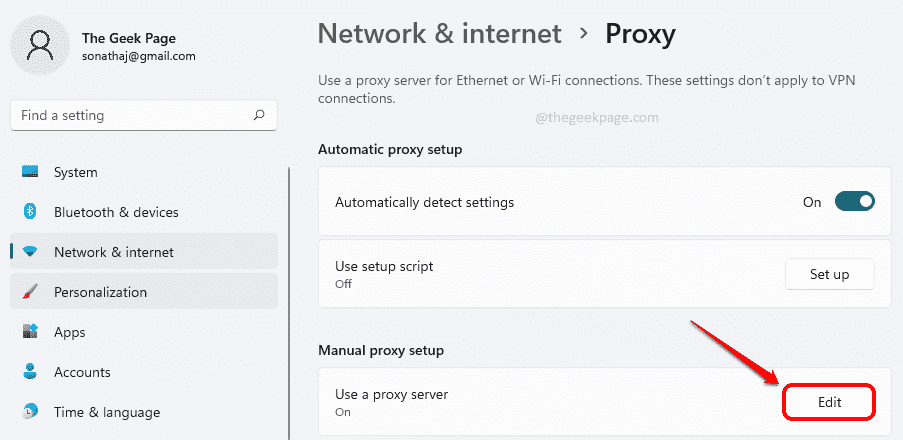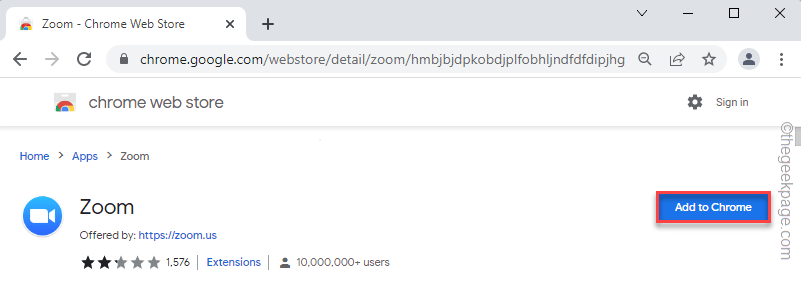يستخدم معظم مستخدمي windows مشغل الفيديو الأساسي المدمج مع windows ، والذي تم تقديمه بواسطة Microsoft عند إصداره. يمكنك تشغيل أي مقاطع فيديو أو ملفات صوتية تدعم معظم التنسيقات مثل MP4 و MP3 و WAV وما إلى ذلك.
لكن في بعض الأحيان ، قد تكون هناك بعض ملفات الفيديو التي قمت بتنزيلها من الإنترنت ، سواء كان ذلك فيلمًا أو أي برنامج تعليمي ، حيث يكون المحتوى سريعًا أو بطيئًا. قد تحتاج إلى تغيير سرعة التشغيل لمشاهدة الفيديو وفهمه.
إذا كنت تستخدم مشغل وسائط windows وتريد تغيير سرعة التشغيل ، فستوجهك هذه المقالة إلى كيفية القيام بذلك على جهاز الكمبيوتر الذي يعمل بنظام Windows 11،10.
الإعلانات
كيفية تغيير سرعة تشغيل الفيديو في Windows Media Payer في Windows 11،10
الخطوة 1: انتقل إلى المجلد الذي يوجد به ملف الفيديو الذي تريد تشغيله.
الخطوة 2: انقر على اليمين على ال فيديوملف واختر افتح باستخدام> Windows Media Player Legacy من قائمة السياق الخاصة به كما هو موضح أدناه.
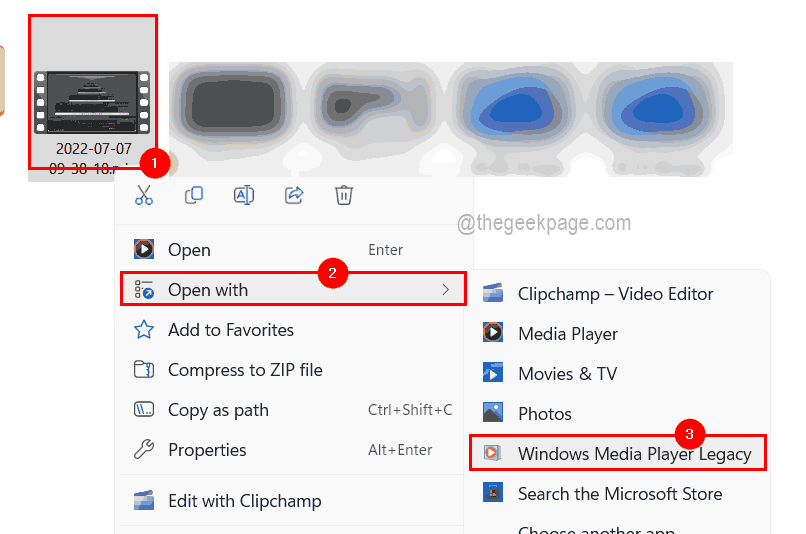
الخطوة 3: هذا يفتح الملف في Windows Media Player على نظامك.
الخطوة 4: عندما يبدأ تشغيل الفيديو ، يمكنك ذلك انقر على اليمين على ال فيديو واختر التحسينات > تشغيل إعدادات السرعة من قائمة السياق.
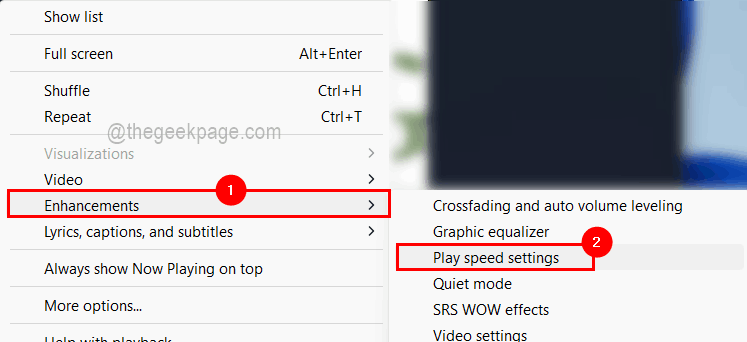
الخطوة 5: الآن نافذة صغيرة منبثقة تشغيل إعدادات السرعة في الزاوية اليسرى العليا من تطبيق Windows media player على النظام.
الخطوة 6: يوجد خيار منزلق لتغيير سرعة تشغيل الفيديو. يرجى تحريكه إلى اليسار لجعله أبطأ أو يمكنك تحريكه إلى الجانب الأيمن لجعل الفيديو أسرع كما هو موضح في الصورة أدناه.
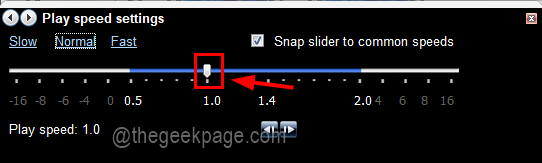
الخطوة 7: بمجرد الانتهاء ، يمكنك إغلاق نافذة إعدادات سرعة التشغيل وسيؤدي ذلك على الفور التغييرات على الفيديو ويمكنك العودة إلى الفيديو الذي يتم تشغيله حاليًا على windows media player تطبيق.
هذا هو! بهذه الطريقة يمكنك تغيير إعدادات سرعة التشغيل لأي فيديو أثناء اللعب باستخدام تطبيق windows media player على جهاز الكمبيوتر الخاص بك الذي يعمل بنظام Windows.
الخطوة 1 - قم بتنزيل أداة Restoro PC Repair Tool من هنا
الخطوة 2 - انقر فوق "بدء المسح" للبحث عن أي مشكلة تتعلق بجهاز الكمبيوتر وإصلاحها تلقائيًا.